1.4 Alta de Coches
Información básica
Se necesita para tener un control simple de la gestión del Taller y se puede llevar manualmente por medio de fichas o fotocopias o a través de un programa
informático que recoja como mínimo los datos que se indican en color ROJO.
Información adicional
La formaran archivos manuales o ficheros informáticos que deben recoger datos complementarios para consultas posteriores que se plasman en el centro
de la imagen en donde a través de pestañas se ven los títulos que se pueden consultar.
Información ampliada
Constara de notas importantes para el Taller y los Clientes con el objetivo de reducir la gestión y optimizar los recursos y que se muestran
en la parte baja de la imagen. Esta información la denominamos "Asistente" que puede contener uno o varios botones con registros informáticos
pero que también se puede llevar a través de fichas manuales.
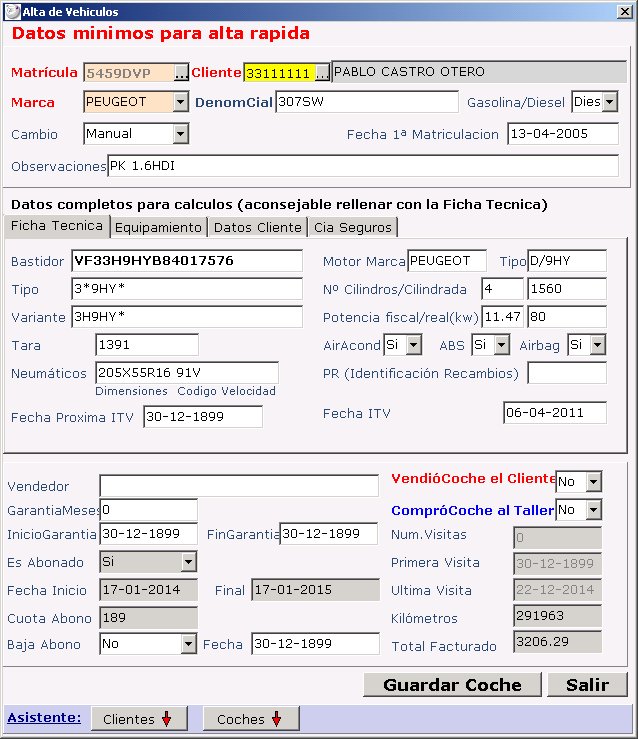
Significado de cada campo en imagen Alta de Coches
Los profesionales que no tengan el programa de Autoxuga pueden hacer fichas u hojas impresas y los que dispongan del programa irán a
Taller que está en el lado izquierdo de la pantalla y después pulsarán Datos Coches/Clientes (pestaña parte superior pantalla),
y haciendo clic en Ficha de Coches se elige Alta de Coches.
Datos Mínimos
Matricula Introducir matricula coche y pulsando los 3 puntos salen todos lo coches introducidos.
Cliente Introducir el código del cliente. Recomendamos introducir los números del NIF o CIF del cliente sin la letra.
Si pulsamos en los 3 puntos accederá a una lista con los clientes introducidos
Marca Seleccionar la marca del coche
Resto de Datos
DenomCial Introducir la Denominación comercial como viene en la Ficha Técnica del coche
Gasolina/Diesel Seleccionar si el coche es Diesel o Gasolina
Fecha 1ª Matriculación Introducir la Fecha de Fabricación o primera matriculación
Cambio Seleccionar si el cambio es Manual o Automático
Observaciones Introducir Observaciones para el coche
Datos Completos para Cálculos
Pestaña Ficha Técnica Introducir los datos de coche tal como están en la Ficha Técnica:
Bastidor Introducir el Bastidor del coche exactamente como viene en la Ficha Técnica del coche
Tipo Introducir el Tipo del coche exactamente como viene en la Ficha Técnica del coche
Variante Introducir la Variante del coche exactamente como viene en la Ficha Técnica del coche
Tara Introducir la Tara o Peso del coche exactamente como viene en la Ficha Técnica del coche
Neumáticos Introducir los neumáticos que lleva el coche, en la forma 195x65R15
Motor Marca Introducir la marca del motor del coche que viene en la Ficha Técnica del coche
Motor Tipo Introducir el tipo o letras del motor que viene en la ficha Técnica del coche
Nº Cilindros/Cilindrada En la primera casilla introducir nº cilindros y en la segunda la cilindrada
Potencia fiscal/real(kw) En la primera casilla poner pot. fiscal y en la segunda la real en KW.
AirAcond Indicar si el coche tiene Aire Acondicionado o Climatizador
ABS Indicar si el coche tiene ABS
Airbag Indicar si el coche tiene Airbag
PR (Identificación Recambios) Indicar el nº de PR del coche. Es un numero que utilizan algunas marcas para identificar
los recambios del coche. Se puede necesitar al pedir recambios
Fecha Próxima ITV Introducir la fecha que tendrá que pasar la ITV
Fecha ITV Indicar la ultima fecha que paso la ITV
Pestaña Equipamiento Introducir los datos de equipamiento del vehículo tales como Color, Nº Pintura, Equipo Interior, Código Radio, Nº llaves,
Código Cambio
Pestaña Datos Cliente Mostrará datos cliente/propietario del coche, si fueron introducidos
Pestaña Cía. Seguros Introducir los datos de la Compañía de Seguros del coche
En la parte inferior se muestran otros datos relativos al coche tales como:
Vendedor Persona o empresa que vendió el coche
GarantiaMeses Garantía que tiene el coche en meses
VendioCoche el Cliente Indicar si el cliente vendió el coche o lo dio de baja para control.
ComproCoche al Taller Indicar si el cliente compro el coche al Taller
También se muestra si el coche es Cliente Abonado. Cuando le termina el contrato y la cuota que pago de abono. Se indica también el
nº de visitas del coche al Taller, la primera visita, la última visita, los kilómetros que tenia la última visita y el
Total Facturado a este coche.
Pulsando el botón Guardar Coche se guardan los datos del coche y pulsando el botón Salir se sale de esta pantalla sin que queden
guardados los datos.
